电脑磁盘被写保护怎么解除教程
来源:Win7旗舰版
时间:2023-04-30 21:11:10 280浏览 收藏
今日不肯埋头,明日何以抬头!每日一句努力自己的话哈哈~哈喽,今天我将给大家带来一篇《电脑磁盘被写保护怎么解除教程》,主要内容是讲解等等,感兴趣的朋友可以收藏或者有更好的建议在评论提出,我都会认真看的!大家一起进步,一起学习!
很多小伙伴在使用电脑时,经常会遇到一些问题,比如在复制一些文件的时候出现这个磁盘被写保护的提示,那么要怎么解决这个问题呢?下面小编就给大家分享电脑磁盘被写保护怎么解除教程。
1.在U盘盘符上单击鼠标右键,选择“属性”。如图所示:
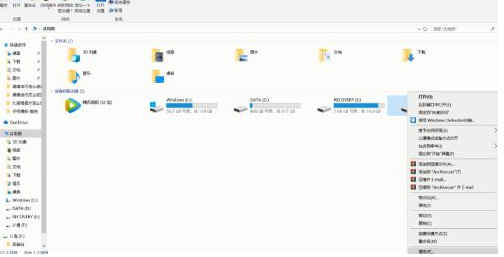
2.选择“硬件”选项卡,找到名称含有USB的磁盘驱动器。如图所示:
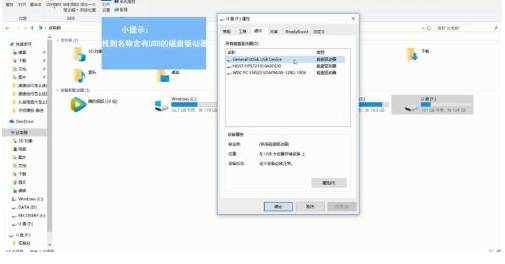
3.点击右下方的“属性”,在弹出窗口中点击左下角的“改变设置”按钮。如图所示:
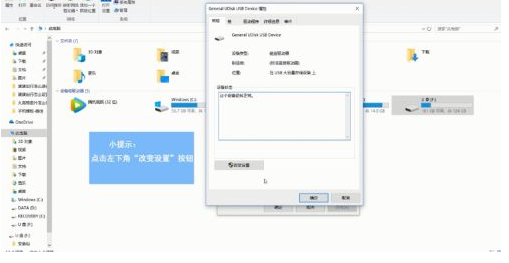
4.点击“策略”选项卡,选中“更好的性能”,点击确定即可。如图所示:
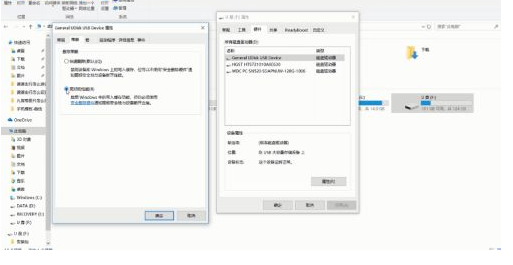
以上就是电脑磁盘被写保护怎么解除教程,希望能帮助到大家。
以上就是《电脑磁盘被写保护怎么解除教程》的详细内容,更多关于的资料请关注golang学习网公众号!
声明:本文转载于:Win7旗舰版 如有侵犯,请联系study_golang@163.com删除
相关阅读
更多>
-
501 收藏
-
501 收藏
-
501 收藏
-
501 收藏
-
501 收藏
最新阅读
更多>
-
252 收藏
-
367 收藏
-
236 收藏
-
427 收藏
-
484 收藏
-
232 收藏
-
385 收藏
-
136 收藏
-
411 收藏
-
175 收藏
-
290 收藏
-
151 收藏
课程推荐
更多>
-

- 前端进阶之JavaScript设计模式
- 设计模式是开发人员在软件开发过程中面临一般问题时的解决方案,代表了最佳的实践。本课程的主打内容包括JS常见设计模式以及具体应用场景,打造一站式知识长龙服务,适合有JS基础的同学学习。
- 立即学习 543次学习
-

- GO语言核心编程课程
- 本课程采用真实案例,全面具体可落地,从理论到实践,一步一步将GO核心编程技术、编程思想、底层实现融会贯通,使学习者贴近时代脉搏,做IT互联网时代的弄潮儿。
- 立即学习 516次学习
-

- 简单聊聊mysql8与网络通信
- 如有问题加微信:Le-studyg;在课程中,我们将首先介绍MySQL8的新特性,包括性能优化、安全增强、新数据类型等,帮助学生快速熟悉MySQL8的最新功能。接着,我们将深入解析MySQL的网络通信机制,包括协议、连接管理、数据传输等,让
- 立即学习 500次学习
-

- JavaScript正则表达式基础与实战
- 在任何一门编程语言中,正则表达式,都是一项重要的知识,它提供了高效的字符串匹配与捕获机制,可以极大的简化程序设计。
- 立即学习 487次学习
-

- 从零制作响应式网站—Grid布局
- 本系列教程将展示从零制作一个假想的网络科技公司官网,分为导航,轮播,关于我们,成功案例,服务流程,团队介绍,数据部分,公司动态,底部信息等内容区块。网站整体采用CSSGrid布局,支持响应式,有流畅过渡和展现动画。
- 立即学习 485次学习
